ワークステーションと一般的なパソコンの違いを解説

こんなことが知りたい
ワークステーションと普通のパソコンの違いは?
ハードウェアは何が違う?
ソフトウェアは何が違う?
ここでは、 ワークステーションを検討している方に向けて 「ワークステーションと普通のパソコン違い」を解説しています。
「CPU、メモリ、グラフィックボードは何が違う?」 「ソフトウェアの違いはある?」 「サポートに違いはある?」 と、ワークステーション選びで よく疑問に思うことをピックアップして、 初心者でもわかるように、できるだけ丁寧に説明しています。
あなたのパソコン選びのお手伝いができれば 幸いです。
目次
ハードウェアの違い
ワークステーションは、 一般的に使われているパソコンと比べると、 使われているパーツや拡張性がかなり違います。
主に違うこととしては、 つぎのようなものがあります。
- カスタイマイズ性
- CPU
- メモリ
- グラフィックボード
- ストレージ
- 電源
- 冷却
ワークステーション購入時や、 購入後のパーツ拡張を含めて カスタイマイズ性の高さが全く違います。
また、各パーツも使っているものが違います。 CPUはワークステーションでしか使わない Xeon、Ryzen Threadripperが主に使われます。
メモリは、搭載できる最大容量が違います。
グラフィックボードは ゲーム用で使われるGeForceやRadeonではなく、 プロ向けのグラフィックボードが使われます。
ストレージは、 容量の多いSSDが採用されます。 また、SSDを複数組み込んだり、 「SSD+ハードディスク」の組合わせで構成を組むこともできます。
電源は、安定して動くような電源を使います。 ワークステーションは消費ワット数が高いため それに見合う電源が必要になります。
冷却装置は、 一般のパソコンと比べるとかなり精密な仕組みになっています。 また、水冷などの特殊な冷却装置も装備できます。
各項目について、 もう少し詳しく説明していきます。
カスタイマイズ性
普通のパソコンと比べて、 ワークステーションは カスタイマイズ性が高いという特長があります。
例えば、 ワークステーション購入時には CPU、メモリ、グラフィックボード、電源、冷却装置、OSといった ほぼすべてのものをカスタイマイズすることができます。
これは、 ワークステーションの使用用途が多岐にわたるためです。 さまざまな用途に合わせられるように パーツやソフトウェアの選択肢が多いのです。
普通のパソコンだと、 CPUの種類も多くて3種類くらいの選択肢ですが、 ワークステーションだと、10個近く選択肢があることも少なくありません。
また、 ワークステーションは購入後の拡張性も高いです。
ワークステーションでは、 メモリの増設やグラフィックボードのアップグレードがよくあるため、 それに対応した拡張スロットが準備されています。
しかも、拡張しやすい構造になっているため、 知識が少なくても楽に筐体を開けられ、 パーツを差し込むだけで簡単に拡張できるような仕組みになっています。
拡張したパーツはソフトウェアで自動で認識して そのまま使えることがほとんどです。
このように、 ワークステーションは普通のパソコンと比べると カスタマイズしやすくなっています。
CPU
普通のパソコンと比べて、 ワークステーションは 使われているCPUの種類が違います。
一般的にオフィスワークで使われるパソコンでは、 インテル製CPUの「Corei3、Corei5、Corei7」もしくは、 AMD製CPUの「Ryzen3、Ryzen5、Ryzen7」が使われます。
しかし、ワークステーションでは 「Corei9、Xeon」「Ryzen9、Ryzen Threadripper」といった コア数が多く、クロック数の高いCPUが採用されます。
また、 ワークステーションは CPUを2つ搭載することもできます。 デュアルプロセッサーと呼ばれることもあります。
主にハイエンドのワークステーションですが、 Xeonを2つ搭載してコア数を増やし、 使用するソフトウェアの処理速度を上げることができます。
AMDのCPUではRyzen Threadripper Proと呼ばれる 1つのCPUで2つ分のコア数に相当するCPUを 採用できるワークステーションもあります。
このように、 並列計算が得意なソフトウェア向けに コア数が多く、クロック数の高いCPUを選べるのが ワークステーションの特長です。
メモリ
普通のパソコンと比べて、 ワークステーションは 大容量メモリを搭載することができます。
一般的なパソコンでは、 メモリは8GB~32GBまで選べるようになっています。 ゲーミングPCでは、 64GBまで選べるパソコンもありますが、 よほど予算がない限りここまでの容量は選びません。
しかし、 ワークステーションのメモリは、 8GB~1TBまで選べる機種が多いです。
これはワークステーションでよく行われる シミュレーション計算で大容量メモリが必要になるためです。 例えば、CAEのシミュレーション計算や AIでの学習処理の一時保存で大容量のメモリが必須になります。
他にもマシンビジョンといった 複数ビデオ撮影の動画保存にもメモリを多く使う事例があります。
このような用途に耐えうるスペックを実現するため ワークステーションでは大容量メモリが 搭載できるようになっています。
グラフィックボード
普通のパソコンと比べて、 ワークステーションではプロ向けの 業務用グラフィックボードを採用しています。
例えば、 一般消費者が使うグラフィックボードは、 ゲーム向けのNVIDIA GeForceやAMD Radeonが主流です。
しかし、 ワークステーションではCAE、CADのエンジニアや 3DCGのクリエイター向けに NVIDIA RTX、AMD RadeonProが採用されています。
NVIDIA RTX、AMD RadeonProといった CAE・3DCAD向けのグラフィックボード は、 各ソフトで動作保証されているのが特長です。
不具合も少なく、 安心して設計や作品作りができるようにサポートされている グラフィックボードです。
ワークステーションは、 仕事で使われるシーンが多いため、 不具合なく安定して動くパーツが選ばれるのです。
このように、 ワークステーションでは 手厚くサポートされているグラフィックボードを採用しています。
ストレージ
普通のパソコンと比べて、 ワークステーションでは複数のストレージを搭載できます。
例えば、 普通のパソコンでは256GBや512GBのSSDがひとつだけ搭載されるモデル が多いです。
しかし、 ワークステーションは512GBのSSDを2つ組合わせて 1TB以上できるような仕組みになっています。 また、ひとつはSSDで、もう一方はハードディスクにすることもできます。
ハイエンドのワークステーションになると、 RAID(レイド)と言って、 複数のストレージを大量に搭載して数十TBの 容量にもできます。
長時間の映像処理や 大きなシミュレーション計算をする場合には、 メモリと同様に大容量のストレージが必須になります。
そのような用途に耐えられるように ワークステーションでは大容量のストレージが搭載できる仕組みを採用しています。
電源
普通のパソコンと比べて、 ワークステーションは、 より高品質な電源ユニットを採用しています。
ワークステーションにおいて 電源はかなり重要で、 高いワット数でも安定して電気を供給できる 電源ユニットを搭載していることが多いです。
これは、 ワークステーションの使われ方にあります。 長時間、高負荷で連続稼働する場合が多々あります。 そのさいに高品質な電源ユニットでないと 電源供給が不安定になり、 安定したスピードを実現できません。
そのため、 普通のパソコンの電源ユニットよりも、 ワンランク上の電源ユニットが使われることが多いのです。
また、UPS(無停電電源装置)と呼ばれる 停電時でも5分~10分程度は電気が途切れない仕組みの 電源ユニットを付けることもできます。
なぜUPSが必要なのかというと、 メモリに保存されている一時データを守るためです。 例えば、長時間計算したシミュレーション結果や、 複数映像データがメモリに一時保存されている状態で 停電が起こるとすべてのデータが消えてしまいます。
このリスクを軽減するために、 UPSで一時的に電気がない状態でも ワークステーションを動かせるようにするわけです。
ワークステーションでは、 このように安定した動作ができるような電源の仕組みになっています。
冷却
普通のパソコンと比べて、 ワークステーションは、 筐体自体の風通しが良く、効率的に排熱できる構造になっています。
ワークステーションは 長時間、高負荷で動かすことが多いため、 熱を発しやすいという特徴があります。
ワークステーションでは、 発熱しやすい高クロック数のCPUや ハイエンドのグラフィックボードを採用しているため、 「冷やす仕組み」がとても重要なのです。
例えば、 HPやDELLといった ワークステーションに強いメーカーは、 この冷却を重視している設計になっています。 冷やす仕組みがしっかりしていると、 ワークステーションの処理速度も落ちずに 安定して動作するので ユーザー満足度も上がり、 選ばれる確率が増えるため力を入れているわけです。
また、 通常は空冷ファンによる冷却が一般的ですが、 ハイエンドのワークステーションになると、 「水冷」を選べる機種もあります。
水冷とは、 CPUの周りに液体を循環させて冷やす仕組みです。 まず、ファンで液体を冷やしてCPUに送りCPUを冷やします。 そして、CPUの熱で温まった液体を再びファンに戻して 液体を冷すという循環の仕組みです。空冷よりも 冷却効率が良いのが特長です。
このように、 ワークステーションでは 安定した動作をするように冷却装置にも力を入れています。
ソフトウェアの違い
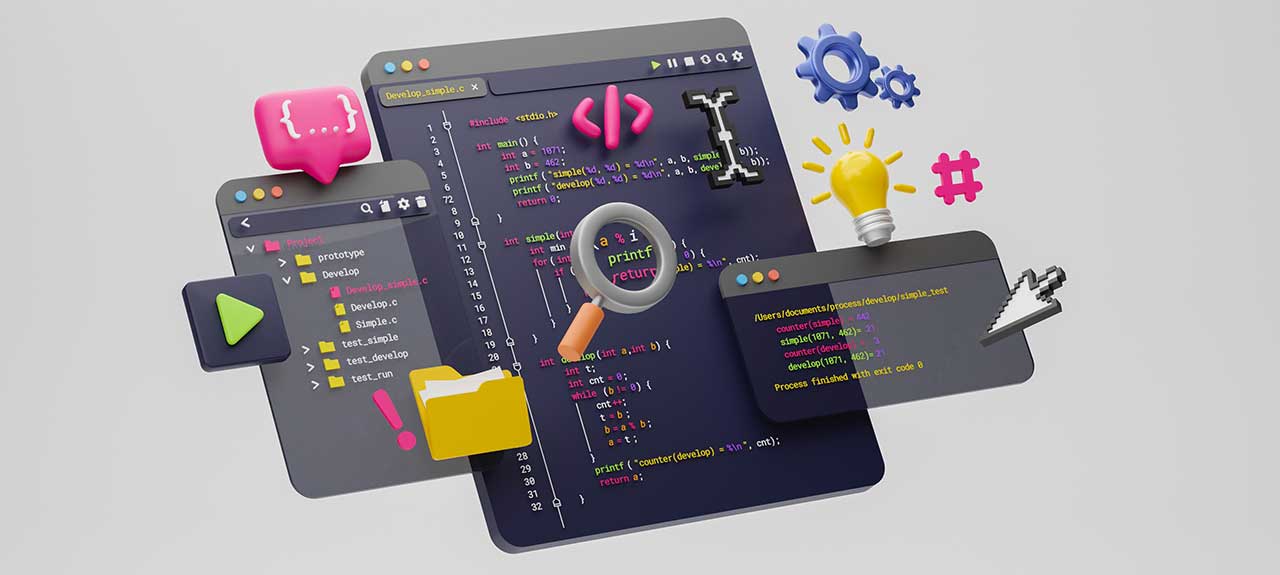
普通のパソコンと比べると、 ワークステーションは、 使われているOSにも違いがあります。
普通のパソコンでは、 Windows Homeと呼ばれる個人向けのOSが使われますが、 ワークステーションでは「Windows Pro」「Windows Enterprise」といった グレードの高いOSが使われます。
特に企業や研究機関で使われるワークステーションでは、 「ワークステーションの管理」が必要になるため、 管理機能が付いている「Windows Pro」や「Windows Enterprise」が 採用されています。
また、 グレードの高いOSでは、セキュリティ面も優れています。 より高度な暗号化機能が付いているため ワークステーション自体が盗難された場合や、 廃棄する場合でも中身の情報を抜き取られることはありません。
そのほか、リモートでワークステーションに接続できる機能もあります。 「リモートデスクトップ」と呼ばれる機能です。 Windows Pro版以上を使うことで、 自宅に居ながら職場のワークステーションにアクセスできて、 作業を続けることができます。
ワークステーションでは 数日間計算し続けることもあるため、 リモートで確認できるような仕組みが入っていると、 とても便利なのです。
WindowsとLinux
ワークステーションでは、 Windows以外のOSを使うことも少なくありません。
例えば、 ワークステーションでよく採用されるのはLinuxです。
統計解析や機械学習のプログラムでは、 よくLinuxが使われるため、 ワークステーションのOSをLinuxにすることがあります。
そのため、 ワークステーションのカスタマイズ画面では、 「OSなし」となっているモデルもあります。 また、Linuxを購入時に選択できるメーカーもあります。
普通のパソコンでは、 「OSなし」や「Linux」を選べる機種は、ほぼありません。
このように ワークステーションは 使用するOSにも配慮した仕組みになっているものが多いです。
ワークステーションの選び方は?
さて、ここまで ハードウェアの違いとソフトウェアの違いを説明しましたが、 具体的にどのようにワークステーションを選べばいいのか? と、考えている方も少なくないと思います。
じつは、 ワークステーション選びには、コツがあります。
ポイントをおさえることで 後悔しないワークステーション選びができます。
「ワークステーションの選び方」と 具体的にどの商品がおすすめなのかを合わせて まとめているページがありますので、 興味があればそちらも合わせてご覧ください。
また、 ワークステーションが得意なDELLとHPを比較したページもあります。 興味があれば、こちらも合わせて参照ください。
ノートパソコンとモバイルワークステーションの違い
ここまでは主に、 デスクトップ型のワークステーションについて説明してきました。
しかし、 ワークステーションにはノート型もあります。 名称としては 「モバイルワークステーション」と呼ばれています。
さて、ノート型のモバイルワークステーションは 普通のノートパソコンとどのような違いがあるのか?ですが、 基本的に上で説明した「ハードウェアの違い」と 「ソフトウェアの違い」と同じです。
しかし、大きな違いがひとつあります。 それは、 モバイルワークステーションは限られたメーカーしか 取り扱っていないことです。
なぜモバイルワークステーションの取り扱いメーカーが少ないのか? その理由は 「プロ向けグラフィックスのNVIDIA RTX、AMD RadeonProを採用できる メーカーが限られているため」 です。
ノート型のモバイルワークステーションの多くは、 ノート向けNVIDIA RTX、AMD RadeonProを採用しています。
このプロ用のノート向けグラフィックスは、 NVIDIAやAMDが認証したメーカーのみが搭載できるようになっています。 つまり、グラフィックボードメーカーと協業している パソコンメーカーのみがモバイルワークステーションを扱っているわけです。
そのため、モバイルワークステーションを取り扱っている パソコンメーカーが少ないのです。
モバイルワークステーションを取り扱っている パソコンメーカーはつぎの通りです。 すべてではありませんが、有名なメーカーを取り上げました。
- HP
- DELL
- Lenovo
- Surface(マイクロソフト)
- 富士通
- ASUS
- acer
- MSI
サポートの違い
普通のパソコンと比べると、 ワークステーションはサポートや製品保証にも 少し違いがあります。
一般的にサポートや製品保証は、 標準で1年のものが多いです。 しかし、ワークステーションでは標準で3年保証もしくは、 3年サポートになっている場合が多いです。
例えば、 HPのワークステーションは標準で3年無償保証が付いています。 ワークステーションが故障したとき 3年以内であれば無償で交換修理をしてくれます。
DELLのワークステーションの多くは、 標準で3年サポートが付いています。 365日24時間体制でトラブルに対応してくれるサポートしてくれます。
このように 普通のパソコンと比べると ワークステーションはサポートや製品保証が手厚いのが特長です。
ISV認証
ワークステーションの多くは、 ISV認証を受けているものが多いです。
ISV認証のワークステーションとは、 一言で言うと 「有名なソフトウェアの動作確認済みワークステーション」 のことを指します。
例えば、 HPやDELLといったメーカーが、 CADやCAE、画像処理ソフトウェアメーカーと協業し、 動作確認をして「お墨付きワークステーション」を提唱しています。
具体的な例だと、 HPではCATIAという3DCADから認定を受けています。 DELLはAdobe Creative Cloudの認定を受けています。
このように ワークステーションは普通のパソコンと違って、 主要なソフトの動作保証がある製品が多いのです。
活用シーンの違い

普通のパソコンとワークステーションでは、 使用用途が異なるため 活用シーンも違います。
普通のパソコンは 「オフィスワーク」 「個人の動画編集」 「個人の画像編集」 「簡単なプログラミング」 といった比較的、軽い作業をするために使われます。
一方で、 ワークステーションでは 下のような用途で活躍することが多いです。
- CAD
- CAE
- 3DCG
- 動画編集
- 配信
- VR
- 画像解析
- AIプログラミング
CAD
CADは、デジタルでモノを設計するためのソフトウェアです。 ワークステーションは主に「3DCAD」と呼ばれる 三次元設計をするために使われます。
ISV認証を受けているワークステーションが人気で、 設計作業を滞りなくできるスペックの ワークステーションが好まれます。
代表的な3DCADに 「CATIA」 「AutoCAD」 「Vectorworks」 「Fusion360」「Solidworks」などがあります。
CAE
CAEは CADで設計したモノを使って シミュレーションをするためのソフトウェアです。
CAEでのシミュレーション計算はとても複雑なため、 コア数が多く、 クロック数の高いCPUが必須になります。
ワークステーションを使わないと 計算時間に数十時間から数日かかることもあります。
代表的CAEに「ANSYS」「Fusion360」 「HyperWorks」「Simcenter」「COMSOL」などがあります。
3DCG
3DCGは、 ゲームや映画、最近ではVTuberといった 3Dキャラクターや背景を作るためのソフトウェアです。
作成したキャラクターに動きをつけて アニメーション動画として出力するため スペックの高いグラフィックボードが必須になります。
代表的3DCGに 「Maya」「3dsMax」「Blender」 「Cinema4D」などがあります。
動画編集
動画編集では、 CMや映画、高画質なYouTubeコンテンツを制作するときに ワークステーションが使われます。
ワークステーションが活躍するシーンは、 一般的な動画編集とは違い、 2K、4K、8K画質の映像を扱うときに使われます。
代表的な動画編集ソフトに 「Premiere Pro」「After Effects」 「DaVinci Resolve」「EDIUS Pro」があります。
配信
配信では VTuber配信や、3DCG合成配信 で使われることがあります。
モーションキャプチャー を使ったVTuber配信では、 リアルタイムに3DCGを動かしさらに 背景を合成しながら発信するため、 CPU、グラフィックボードともに ワークステーションクラスの性能が必須になります。
また、放送業界でよく行われるのが、 「3DCGと実写映像の合成」による配信です。
代表的な配信ソフト、配信支援ソフトに 「BlackMagic Web Presenter」 「XSplit Broadcaster」 「Unreal Engine」 「Unity3D」などがあります。
VR
VRでのワークステーションの活用シーンは、 一般消費者向けのVRゲームやVRソーシャルサービスではなく、 「産業向けVR」で使われます。
例えば、 災害現場からの避難訓練ができるVR空間であったり、 製造現場におけるVR空間での組み立てトレーニングというようなVRシステムで ワークステーションが必須になります。
代表的なVR支援ソフトとして、 「Unity3D」「UnrealEngine」があります。 産業VRでは、これら支援ソフトを使って、 独自に開発されたソフトを使うのが一般的です。
画像解析
画像解析でのワークステーションは、 CT、MRIといった医療画像の3D化や、 高速物体の追跡や分析でよく使われます。
医療画像では数千枚の高画質画像データを使って 1つの3次元のモノを作り上げます。 例えば、輪切りにした脳の画像データから 3次元の脳を再構築します。
高速物の追跡では、 複数台で撮影したハイスピードカメラの映像から 特異点を追跡して分析します。 例えば、自動車の衝突実験における解析や エアバックの膨らみ方の解析といった用途でワークステーションが使われます。
代表的な画像解析ソフトに 「OpneCV」 「ImageJ」 「MATLAB」 「ImagePro」 「SYNAPSE VINCENT」 があります。
AIプログラミング
AIプログラミングでは、 ディープラーニングや機械学習で 「学習」の処理をするときにワークステーションが使われます。
AIのプログラミングでは、 大量のデータをプログラムに学習させる必要があり、 その「学習」に膨大な時間がかかるのがネックになっています。
その学習時間を極力短くするために コア数が多くクロック数の高いCPUが必須になります。 さらに時間短縮するためにグラフィックボードのGPUを使って 並列計算をして学習時間を短くできます。
これらCPUとグラフィックボードを搭載できるのが ワークステーションになります。
代表的なプログラミングソフトまたは言語に 「MATLAB」 「Python」 があります。
価格の違い
普通のパソコンと比べて、 ワークステーションの価格は高くになりがちです。
理由としては、 「カスタマイズ性が高いため」と 「使っているパーツが高いため」 があります。
まず、カスタマイズ性についてです。 カスタマイズ性が高いということは、 設計にも時間がかかっており その開発コストが上乗せされるため価格が高くなります。
一般的なパソコンは 使う用途が限られてくるので カスタマイズできる項目を少なくて済みます。 そのため、設計にかける時間も少なくなり、 価格も安くなります。
しかし、 ワークステーションは用途が多岐にわたるため、 柔軟性を重視して設計をします。 カスタマイズできる項目を増やすと それら全部を考慮しながら設計しなければならないため時間がかかり、 開発コストも上がるわけです。
こういう理由で ワークステーションは高くなりがちです。
また、単純にパーツが高価のため 価格が高くなります。
例えば、 NVIDIA RTXシリーズのグラフィックボードは、 エントリーモデルでも7万円前後します。
一般的にゲームで使われるGeForceでは、 3万円前後で購入できるものもあります。
このパーツの価格の違いから ワークステーション全体が高くなることが多いです。
具体的な金額ですが、 オフィスワークで使う普通のパソコンは 10万円~15万円程度です。
しかし、ワークステーションは、 最低でも20万円以上します。 3DCADで使うようなワークステーションは30万円~40万円程度します。
シミュレーション計算やAIプログラミングで使うようなワークステーションは 30万円~60万円程度が妥当です。
ゲーミングPCとの違い
ワークステーションとよく比べられるパソコンに ゲーミングPCがあります。
ワークステーションとゲーミングPCの違いは、 主にグラフィックスと電源にあります。
ワークステーションでは、 エンジニア向けの NVIDIA RTXシリーズとAMD RadeonProシリーズが主に使われますが、 ゲーミングPCではゲーム用途向けのGeForce、Radeonが主流です。
これは、パソコンを使うユーザー層が違うためです。 ワークステーションは主に法人のエンジニアやクリエイターが 使うことが多いのに対して、 ゲーミングPCは一般消費者が使うことが多いです。
例えば、 具体的にはワークステーションは3DCADやCAE、機械学習、画像解析といった 設計や解析の用途で使われることが多いです。 一方でゲーミングPCは、PCゲームやVRゲームまたは、ゲーム配信といった 個人向けのエンターテイメントで使われます。
このように、グラフィックスの種類の違いから、 活躍する場面もかなり違ってきます。
グラフィックスの他には、電源も違います。
ワークステーションでは、 電気変換効率の良いグレードの高い電源が使われますが、 ゲーミングPCではローエンド、ミドルエンドの商品では 相応の電源が使われることが多いです。
これは、ワークステーションは稼働率が高く 長い時間処理をさせることが多いためです。 数日間つけっぱなしで計算をさせることもあるため、 常に効率よく安定して動く必要があります。
一方でゲーミングPCは長時間つけっぱなしにすることは少ないです。 ゲームにハマっている人でも数日間続けてプレイすることは少ないでしょう。 また、ゲームでは常にパソコンの負荷が高い状態が続くことは少なく、 そこまで効率を重視する必要性がないのです。
もちろん、プロゲーマーや、 かなりの時間ゲームをプレイしている上位ランカーが使うような ハイエンドのゲーミングPCでは、 ワークステーションと同じグレードの電源ユニットが使われます。
しかし、一般的な使い方をするゲーミングPCでは、 コストの関係から中程度のグレードの電源が使われることが多いです。
ワークステーションとゲーミングPCでは、 主にこのような違いがあります。
まとめ
「ワークステーションと普通のパソコンの違いはコレ!」 についてのまとめです。
ワークステーションと普通のパソコンの違いに、 ハードウェアの違いがある。 主に、カスタマイズ性、CPU、メモリ、グラフィックボード、ストレージ、 電源、冷却装置に大きな差がある。
ソフトウェアの違いは、 使われているOSのグレードが違う。
ノート向けの業務用グラフィックボードを 取り扱えるメーカーがモバイルワークステーションを作っている。
サポートの標準期間が異なる。 また、ワークステーションは ISV認証を取っている機種が多い。
ワークステーションは活用シーンも多岐にわたる。 CAD、CAE、3DCG、高画質動画編集、 リアルタイム配信、産業VR、医療画像解析、 AIプログラミングでよく使われる。
価格も一般的のパソコンと比べると大きく違う。 使っているパーツが高価で、 柔軟性の高い設計のため開発コストも高い。
